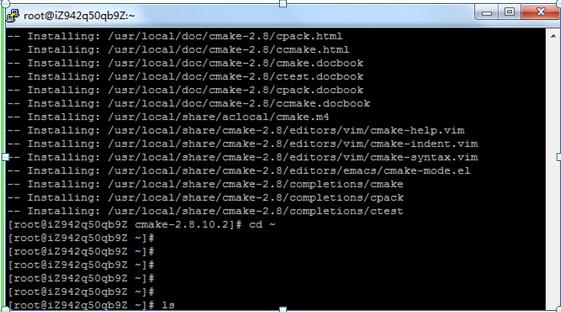在centos系统上安装apache、PHP和MySQL(通常称为LAMP)是一项常见的任务,尤其对于需要搭建Web开发环境的用户来说,以下是详细的安装步骤:
| 步骤 | 描述 |
| 1. 更换YUM源 | 为了加快下载速度,建议使用阿里云的YUM源,可以通过以下命令进行更换: ```bash curl o /etc/yum.repos.d/CentOSBase.repo http://mirrors.aliyun.com/repo/Centos7.repo yum update |
| 2. 安装Apache | 安装Apache Web服务器,执行以下命令: ```bash yum y install httpd systemctl start httpd systemctl enable httpd 访问服务器的80端口,应该可以看到Apache的默认页,如果无法访问,请检查防火墙设置。 |
| 3. 安装MySQL | 安装MySQL数据库服务器,首先下载并安装MySQL的YUM源,然后安装MySQL服务: ```bash wget i c http://dev.mysql.com/get/mysql57communityreleaseel710.noarch.rpm yum y install mysql57communityreleaseel710.noarch.rpm yum y install mysqlcommunityserver systemctl start mysqld.service systemctl enable mysqld.service 获取初始随机密码并登录MySQL,修改root用户的密码,并创建新用户以供日常使用。 |
| 4. 安装PHP | 安装PHP及其常用插件,注意直接通过YUM安装可能会得到旧版本的PHP,因此需要添加新的源来安装PHP 7: ```bash yum install epelrelease rpm Uvh https://mirror.webtatic.com/yum/el7/webtaticrelease.rpm yum y install php72w php72wfpm php72wcli php72wcommon php72wdevel php72wmbstring php72wmysqlnd 重启Apache和MySQL服务以使新安装的PHP模块生效。 |
| 5. 安全性配置 | 关闭Apache的目录索引权限,编辑httpd.conf文件,去除Options Indexes属性,为了安全起见,在生产环境中应关闭PHP错误提示,编辑php.ini,将display_errors选项设置为Off。 |
| 6. 测试环境 | 创建一个PHP测试文件以验证安装是否成功,在/var/www/html目录下创建一个名为test.php的文件,内容如下:```php 在浏览器中访问该文件,如果看到PHP的信息页面,则表示安装成功。 |
FAQs
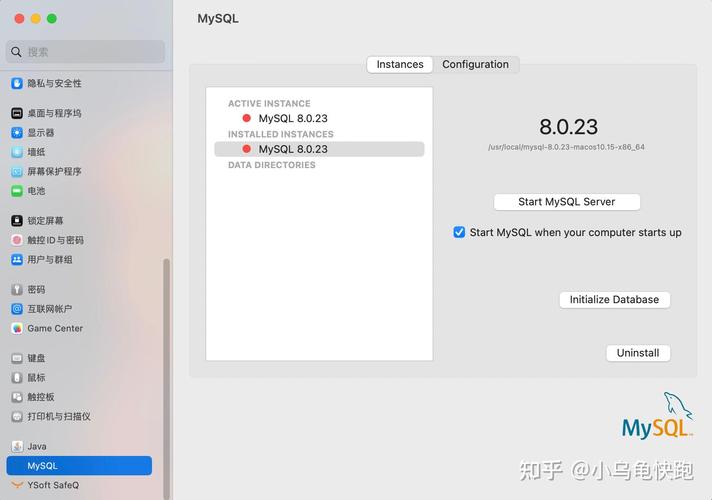
Q1: 如果Apache或MySQL服务启动失败怎么办?
A1: 如果服务启动失败,首先检查服务的状态以获取更多信息,使用systemctl status httpd或systemctl status mysqld.service查看服务的详细状态信息,根据错误信息进行相应的故障排除。
Q2: 如何确保MySQL的安全性?
A2: 确保MySQL的安全性包括使用强密码、定期更新密码、限制用户权限、禁用不必要的功能如目录索引等,还应考虑使用防火墙规则限制对MySQL端口的访问,只允许信任的IP地址连接。
通过以上步骤,您可以在CentOS系统上成功地安装和配置LAMP环境,这为Web开发提供了一个强大的平台,可以支持从简单的个人网站到复杂的企业级应用。